Explorando Lightshot: una inmersión profunda en la experiencia de captura de pantalla y la mejor alternativa
En nuestras rutinas diarias, una herramienta de captura de pantalla demuestra ser un activo indispensable, desempeñando un papel fundamental en diversos escenarios, como la documentación de reuniones en línea, la creación de vídeos tutoriales y la captura de información crucial. Reconociendo la importancia de esta herramienta, nos embarcamos en una evaluación integral de Lightshot, una aplicación líder de captura de pantalla. Nuestra revisión abarca varios aspectos, con el objetivo de brindarle una revisión en profundidad y una comprensión integral de sus capacidades. Únase a nosotros mientras profundizamos en las características y beneficios de Herramienta de captura de pantalla Lightshot, permitiéndole tomar una decisión informada basada en sus necesidades específicas.
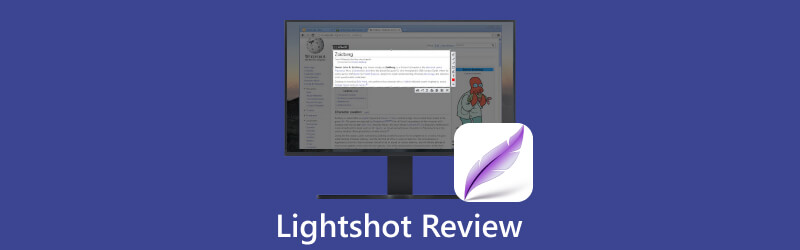
- LISTA DE GUÍAS
- Parte 1. ¿Qué es Lightshot?
- Parte 2. Características de Lightshot
- Parte 3. Cómo utilizar Lightshot
- Parte 4. ArkThinker: la mejor alternativa a Lightshot
- Parte 5. Preguntas frecuentes sobre Lightshot
Parte 1. ¿Qué es Lightshot?
Lightshot es una aplicación completamente gratuita para realizar capturas de pantalla, disponible en tu PC, dispositivos móviles y como extensión del navegador. Diseñado tanto para usuarios de Mac como de Windows, es excelente para capturar toda la pantalla, una sección específica o un programa o ventana del navegador. Ya sea que esté compartiendo una instantánea de un programa, guardando una imagen de un video o recortando una sección de una página web, Lightshot siempre puede sorprenderlo con excelentes resultados. Conocido por su interfaz fácil de usar, hace que capturar cualquier imagen desde su monitor sea súper rápido, sólo en cuestión de segundos. Además, integra una variedad de herramientas fundamentales de edición de imágenes, para que puedas agregar texto, anotaciones, colores y efectos para que tus capturas de pantalla se vean aún mejor. Es una opción práctica y útil para cualquiera que necesite realizar capturas de pantalla con regularidad.
Parte 2. Características de Lightshot
Ahora que hemos presentado Lightshot como una aplicación fácil de usar y sin costo para capturando capturas de pantalla, profundicemos en sus características destacadas que la convierten en una herramienta excepcional para los usuarios.
Capturar pantalla a la velocidad del rayo
Lightshot le permite capturar sin esfuerzo cualquier área seleccionada en su escritorio con solo dos clics. Es la forma más rápida de congelar un momento y conservarlo para siempre.
Uso compartido instantáneo, conectividad sin esfuerzo
Lightshot le permite compartir sus capturas de pantalla sin problemas a través de Internet cargándolas sin esfuerzo en nuestro servidor y recibiendo un enlace corto en un abrir y cerrar de ojos.
Descubra imágenes similares con facilidad
Simplemente seleccione cualquier imagen en su pantalla y Lightshot revelará docenas de imágenes similares, abriendo un mundo de posibilidades. Es una herramienta poderosa para explorar conexiones visuales.
Interfaz intuitiva para una operación sin esfuerzo
La interfaz sencilla y fácil de usar de Lightshot garantiza que su interacción con la aplicación sea fluida y rápida, lo que hace que su flujo de trabajo sea muy sencillo.
Maestría en edición a tu alcance
Ya sea que prefiera realizar ediciones instantáneas durante la captura o refinarlas más adelante, Lightshot proporciona las herramientas que necesita para perfeccionar la imagen.
Accesibilidad multiplataforma
Lightshot es un compañero versátil para todos los usuarios. Está disponible en Windows, Mac, Chrome, Firefox, IE y Opera, lo que garantiza que puedas capturar y crear en cualquier plataforma.
- Extremadamente fácil de usar
- Funcionalidad de captura de pantalla rápida
- Abundancia de opciones de edición
- Guardado directo en la nube o redes sociales
- Extensiones del navegador para una usabilidad mejorada
- Tiene fallos frecuentemente
- Carece de modos de captura distintos
- Ausencia de una pantalla de edición separada con herramientas avanzadas
Parte 3. Cómo utilizar Lightshot
Habiendo cubierto la extensa lista de funciones de Lightshot, demos el siguiente paso e iniciemos Lightshot. Para mantener las cosas sencillas y concisas, lo dividiremos en una serie de pasos en las próximas secciones.
Descargar e instalar Lightshot
Visita el sitio web oficial y descarga el software compatible con tu computadora. Siga las instrucciones de instalación proporcionadas para configurarlo en su computadora.
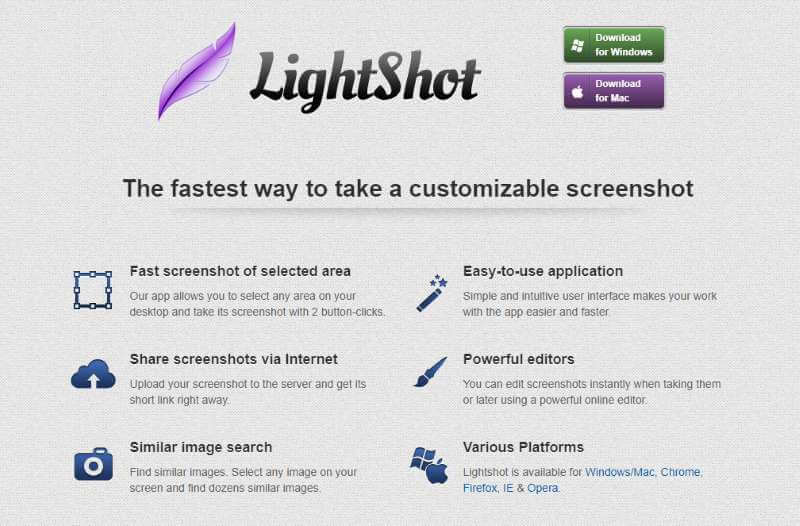
Inicie Lightshot y capture la pantalla
Una vez instalado, vaya a su Panel de iconos y allí verá Lightshot. Luego, ejecútelo. O presione la tecla PrtScn en su teclado.
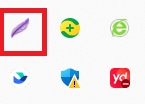
Inicie Lightshot y capture la pantalla
Después de eso, la interfaz fácil de usar lo recibirá. Luego, tiene la opción de hacer una captura de pantalla completa de su pantalla o seleccionar un área que desea capturar.
Edita tu captura de pantalla
A continuación, Lightshot te permite editar tu captura de pantalla. Verá las herramientas de edición que proporciona Lightshot, como Pluma, Línea, Flecha, Rectángulo, Marcador, Texto y Color.
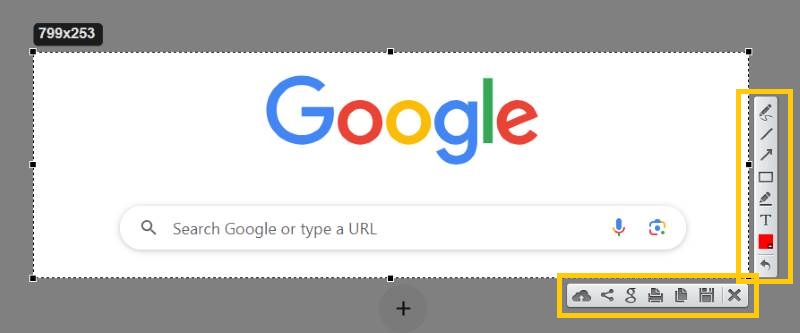
Guardar la imagen
Después de todas las ediciones, puede guardar su captura de pantalla escribiendo CTRL + S. También puede compartir su captura de pantalla inmediatamente con sus amigos, familiares, compañeros de oficina y más sin abrir otro software de terceros.
Parte 4. ArkThinker: la mejor alternativa a Lightshot
Si está buscando una aplicación con funcionalidades aún más amplias, le presentaremos una aplicación similar: Grabador de pantalla ArkThinker.
Es una solución todo en uno con funciones para capturas de pantalla, grabación de vídeo, grabación de juego y grabación de audio, que es un software muy fácil de usar diseñado para su comodidad. Disponible tanto para Windows como para Mac, proporciona una experiencia perfecta para los usuarios que buscan un paquete de software completo.

La interfaz de usuario es excepcionalmente intuitiva. Simplemente haga clic en el botón Capturar y seleccione la pantalla, la ventana de desplazamiento o el menú emergente que desea capturar. Después de la captura, el software proporciona un paquete de edición que le permite mejorar sus capturas de pantalla incorporando texto, pegatinas, haciendo marcas con la herramienta lápiz, rectángulos, llamadas o desenfoques, y ajustando metadatos como nombre, álbum y año. Esto agiliza la organización para uso futuro.
Parte 5. Preguntas frecuentes sobre Lightshot
¿Es seguro Lightshot?
¡Absolutamente! El archivo launcher.exe que descarga y guarda en su computadora está libre de virus o malware. Además, Lightshot se compromete a salvaguardar su privacidad y garantizar que su información personal permanezca confidencial. Su confianza y privacidad son nuestras principales prioridades.
¿Cómo hacer que Lightshot sea el predeterminado?
Instalar Lightshot es suficiente para convertirlo en el software predeterminado. Reservará el botón Imprimir pantalla o Prt Scr como tecla de acceso rápido general y Shift + Imprimir pantalla (Shift + Prt Scr) como un guardado instantáneo de una captura de pantalla desde el principio.
¿Cómo cambiar la tecla de acceso rápido de Lightshot?
Haga clic derecho en la aplicación Lightshot en la esquina inferior derecha de la barra de tareas. Luego haga clic en Opciones. En la ventana Opciones, seleccione la pestaña Teclas de acceso rápido. Marque la casilla junto a Tecla de acceso rápido general. Haga clic en Aceptar.
¿Por qué Lightshot no funciona?
Es importante tener en cuenta que Lightshot puede encontrar limitaciones en ciertos escenarios. Por ejemplo, es posible que no funcione para realizar capturas de pantalla mientras se juega en modo de pantalla completa. De manera similar, pueden surgir desafíos al intentar realizar capturas de pantalla de configuraciones o ventanas específicas. En el caso de este último problema, una solución alternativa es iniciar la aplicación Lightshot, hacer clic en su icono en la barra de tareas y proceder a capturar capturas de pantalla desde allí.
Conclusión
Tanto Lightshot como ArkThinker son opciones encomiables para la captura de pantalla, cada una de las cuales ofrece características y funcionalidades únicas. Sin embargo, la elección entre ellos depende de sus necesidades específicas. Esperamos que este artículo le haya guiado eficazmente hacia la herramienta de captura de pantalla que mejor se adapte a sus necesidades.
Encuentre más soluciones
Revisión de FastStone Capture: funciones clave y la mejor alternativa Grabador de pantalla VSDC 2023: última revisión y mejor alternativa Los 6 mejores grabadores de pantalla de Firefox para capturar páginas web en Windows/Mac Revisión de Screencastify: características, guía, precios y alternativa (2023) Cómo editar y recortar GIF animados con 4 formas efectivas Métodos verificados para tomar capturas de pantalla en iPhones y iPad correctamenteArtículos relativos
- Captura de pantalla
- Revisión de Monosnap: su solución de captura de pantalla todo en uno
- Breve reseña de Fireshot: un excelente programa de captura de pantalla de páginas web
- Revisión de Shottr: software de captura de pantalla práctico pero eficaz
- Revisión de Snapdraw: su versátil fábrica de capturas de pantalla
- CleanShot: una herramienta potente y definitiva para capturas de pantalla
- Revisión de PicPick: una captura de pantalla de Sliver-Bullet para arreglarlo todo
- Revisión de Screenpresso: características, precios y alternativa (2023)
- Revisión de FastStone Capture: funciones clave y la mejor alternativa
- Los detalles y la alternativa de la revisión de Snipaste (objetivo)
- Revisión de Gyazo: haga que sus grabaciones de pantalla sean mejores y más rápidas



